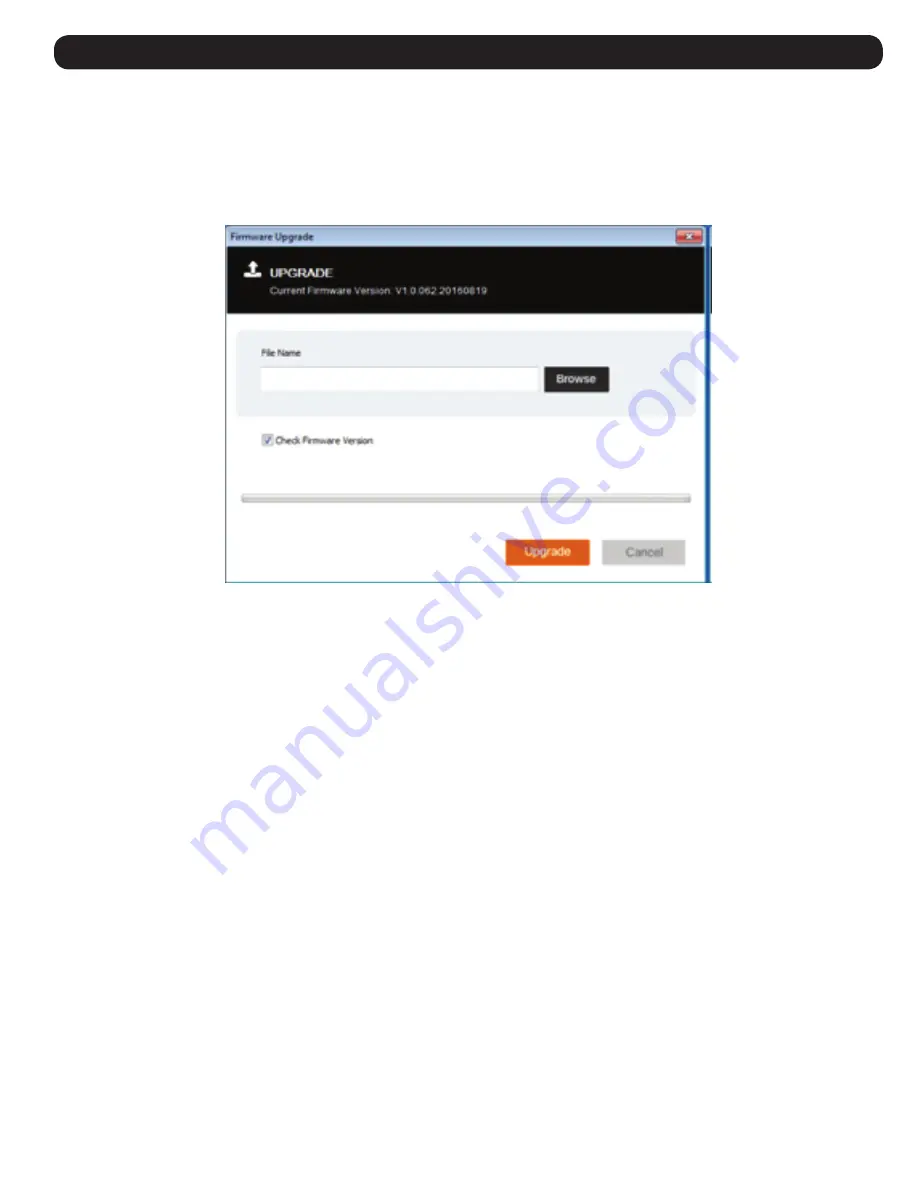
37
6. Panel de Control
6.2.8 Upgrade [Actualización]
El ícono Upgrade [Actualización] le permite actualizar el firmware del producto.
Para actualizar el firmware, haga lo siguiente:
1. Descargue el nuevo archivo de firmware desde www.tripplite.com/support.
2. Ejecute el cliente de Windows para abrir la ventana de vista remota. Haga click en el ícono Control Panel Settings [Configuración del Panel de
Control] y seleccione la opción Upgrade [Actualización]. Se abre la ventana de Actualización de Firmware:
3. Haga click en Browse [Examinar] y navegue hasta el directorio en el nuevo archivo de firmware. Seleccione el archivo.
4. Haga click en Upgrade [Actualización] para iniciar el procedimiento de actualización.
• Si usted habilita comprobar versión de Firmware, el nivel de firmware actual es comparado con la del archivo de actualización. Si la
versión actual es igual o superior a la versión de actualización, un mensaje emergente aparece informándole de la situación y detiene el
procedimiento de actualización.
• Si no habilita comprobar versión de Firmware, se instala el archivo de actualización sin comprobar su nivel.
• Conforme proceda la actualización, la información de progreso se muestra en la barra de progreso.
• Una vez completada la actualización correctamente, la unidad se reinicia.
5. Vuelva a conectar a la unidad y compruebe la versión del firmware para asegurarse de que es la nueva.
Содержание B032-VU1
Страница 66: ...66 6 6 2 1 Macro Hotkeys User Macros 6 2 1 1 Hotkeys 1 Set Hotkey 2 Edit Hotkey Cancel Clear 3 Save Reset...
Страница 68: ...68 6 2 3 Set Macro Record 4 A a A Pause Resume Minimize Show Detail Cancel Stop OK...
Страница 69: ...69 6 5 Macros Set Macro 6 Set Hotkey 7...
Страница 73: ...73 6 2 ISO 3 USB Disable High Speed USB Operation Mode USB 4 2 3 Mount 5 Read Write EnableWrite...
Страница 74: ...74 6 6 7 Mount Virtual Media 8 9 Virtual Media 6 2 5 B032 VU1...
Страница 75: ...75 6 6 2 5 1 6 2 5 2 Sun PC 6 2 5 3...






























